摘要: 本文将为您介绍为什么需要格式化U盘,并指导您使用不同方法格式化U盘。请下载盛炫Mac管家。
USB设备(包括U盘)是Mac用户经常使用的数据存储、数据迁移设备。如何在Mac上格式化U盘?不用着急,下面将列举4种方法帮助Mac用户顺利格式化U盘。
为什么需要在Mac上格式化U盘?
不同的用户有不同的理由,包含但不限于以下原因:
- U盘与Mac系统不兼容:有的U盘已经被格式化成了NTFS文件系统或者EXT文件系统,甚至没有文件系统,这样就需要格式化成与Mac系统兼容的文件系统,例如APFS, ExFAT, FAT32, HFS+等。
- 快速清理U盘数据:如果想清理U盘空间,格式化是最快速的办法。当里面数据已经被备份或者不再有用后,就可以格式化U盘来快速清理里面的所有文件。
- 遭遇病毒感染:如果U盘遭遇病毒文件感染,最好将其格式化,以免影响到后续使用。
- 修复错误:如果您的Mac报告需要格式化或者初始化这个U盘,格式化可以解决逻辑错误,让U盘能够正常使用。
- 想报废或者把U盘给他人:如果您不再需要这个U盘,或者将把他送给、卖给他人,那最好清理里面的所有数据。深度格式化是个很好的办法来帮助您清理个人数据。
- 把U盘作为特殊用途:例如,如果您将使用这个U盘制作启动盘,您需要将其格式化成APFS或者HFS+ (Mac OS Extended)文件系统。
💡 注意:不管您是出于什么原因要格式化您的U盘,请提前将有用数据备份到其它磁盘或者分区。
4种方法帮助您在Mac上格式化U盘
请注意格式化将删除您U盘上的所有数据,请提前将有用数据备份到其它地方。以下四种方法将帮助您在Mac上轻松格式化您的U盘。
方法1:试用磁盘工具格式化U盘
磁盘工具是Mac系统自带的磁盘管理工具,它可帮助您轻松地格式化任何磁盘、包括U盘。
按照以下步骤使用磁盘工具格式化U盘:
#1 打开访达 > 应用程序 > 实用工具,在里面找到“磁盘工具”。
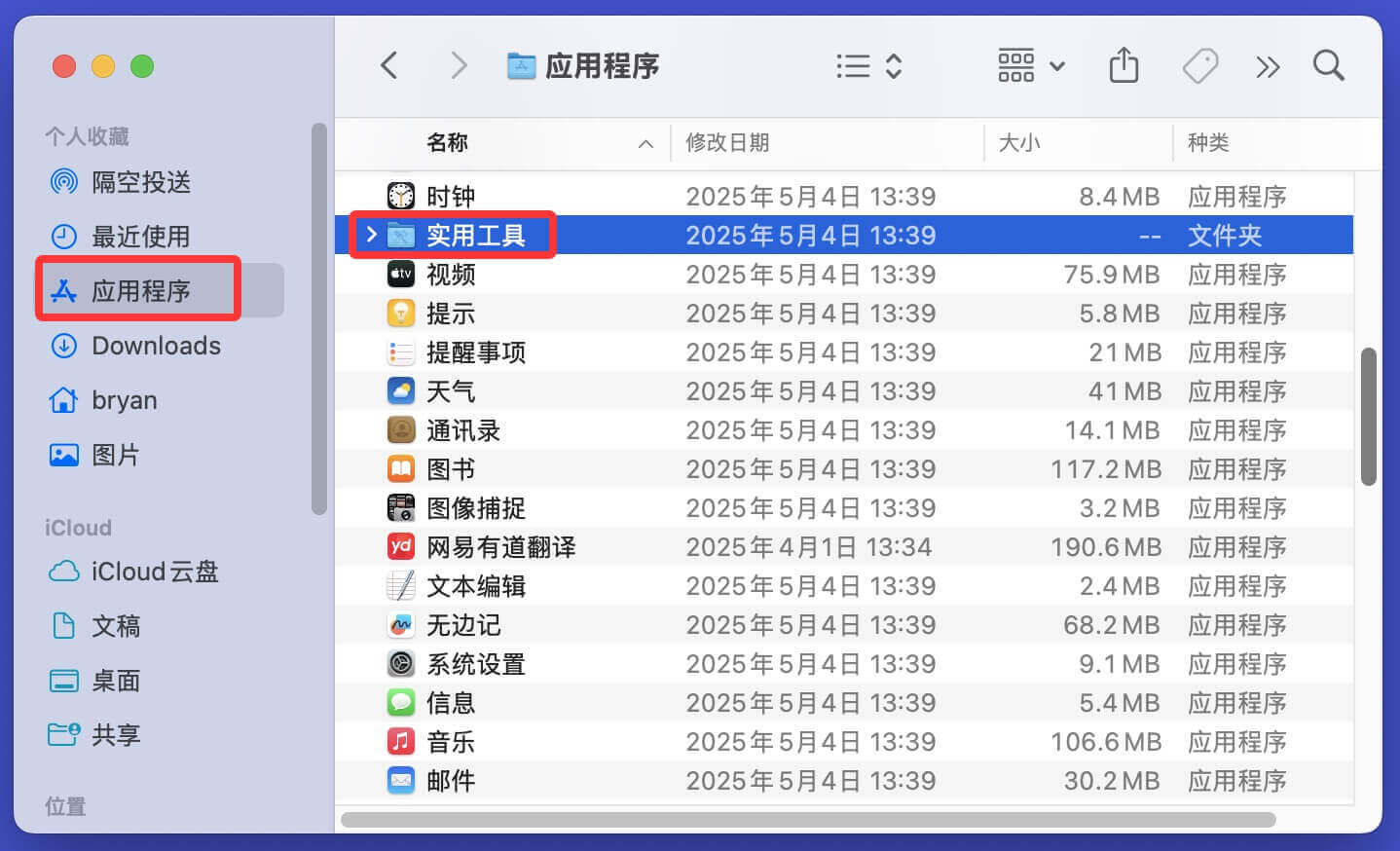
打开磁盘工具。
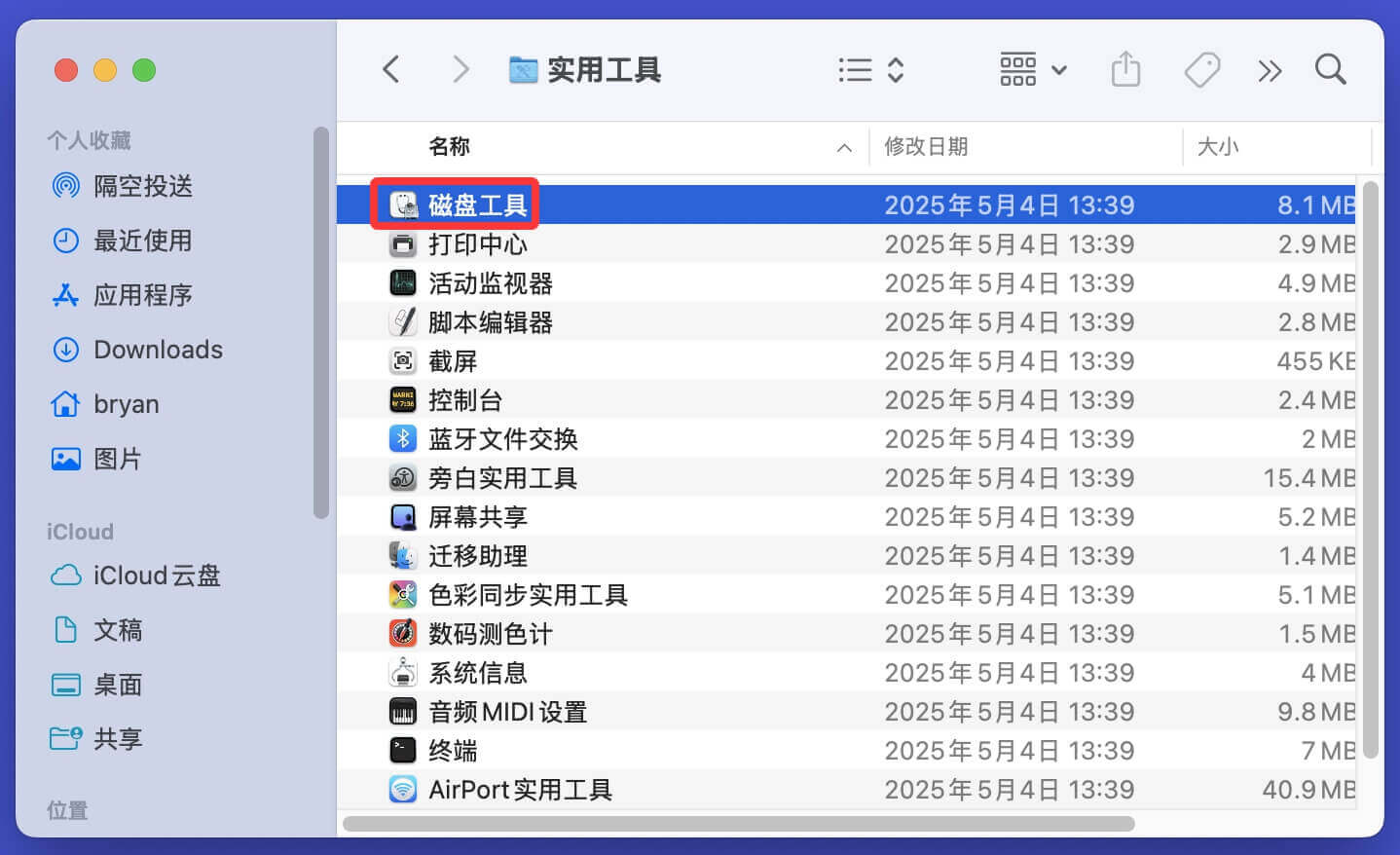
#2 找到您的U盘,点击“抹掉”。这个工具将格式化磁盘。
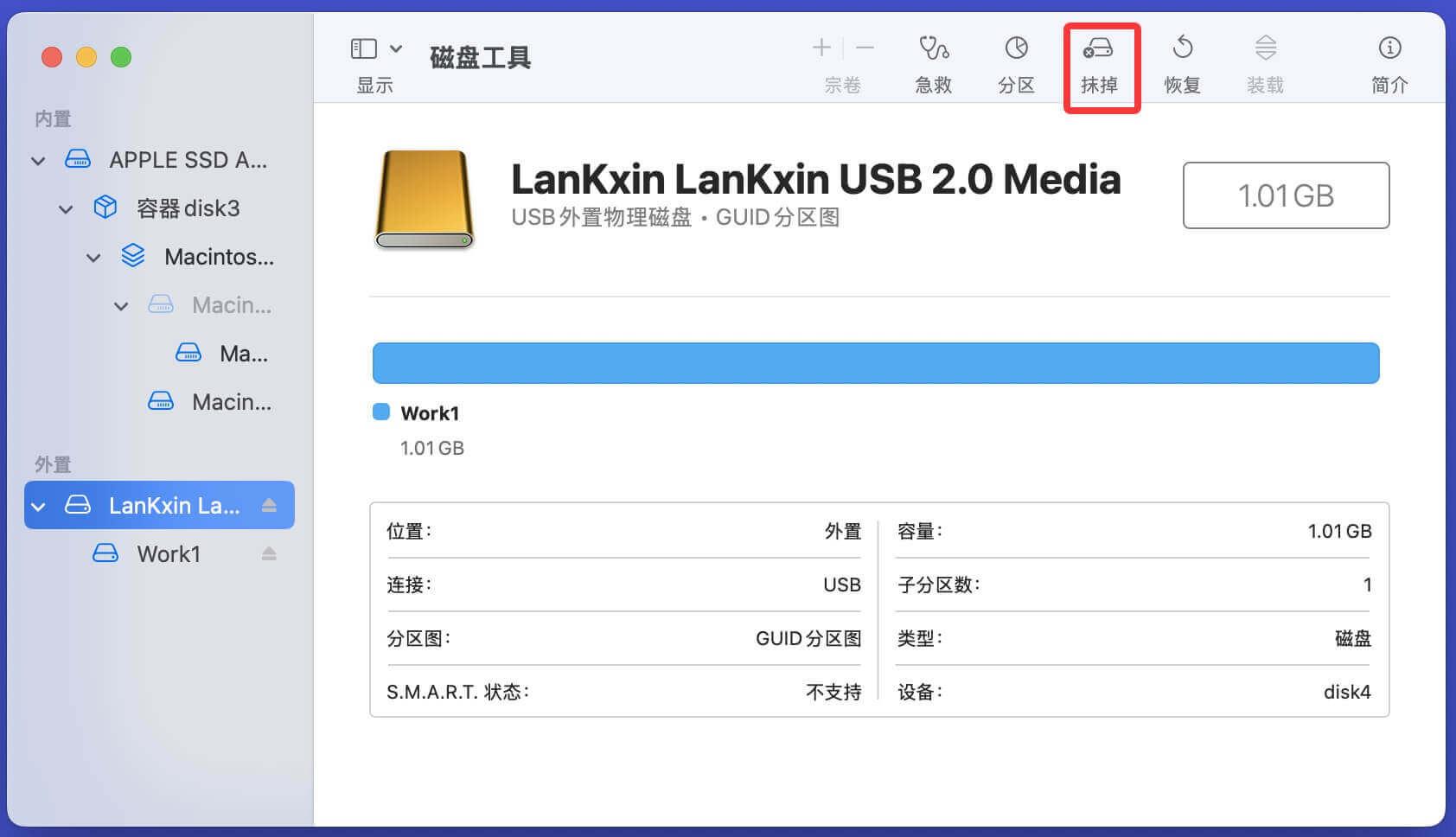
#3 按照您的需求来操作:包括给U盘取一个名字,在格式栏选择需要的文件系统,选择方案(通常是GUID分区图)。
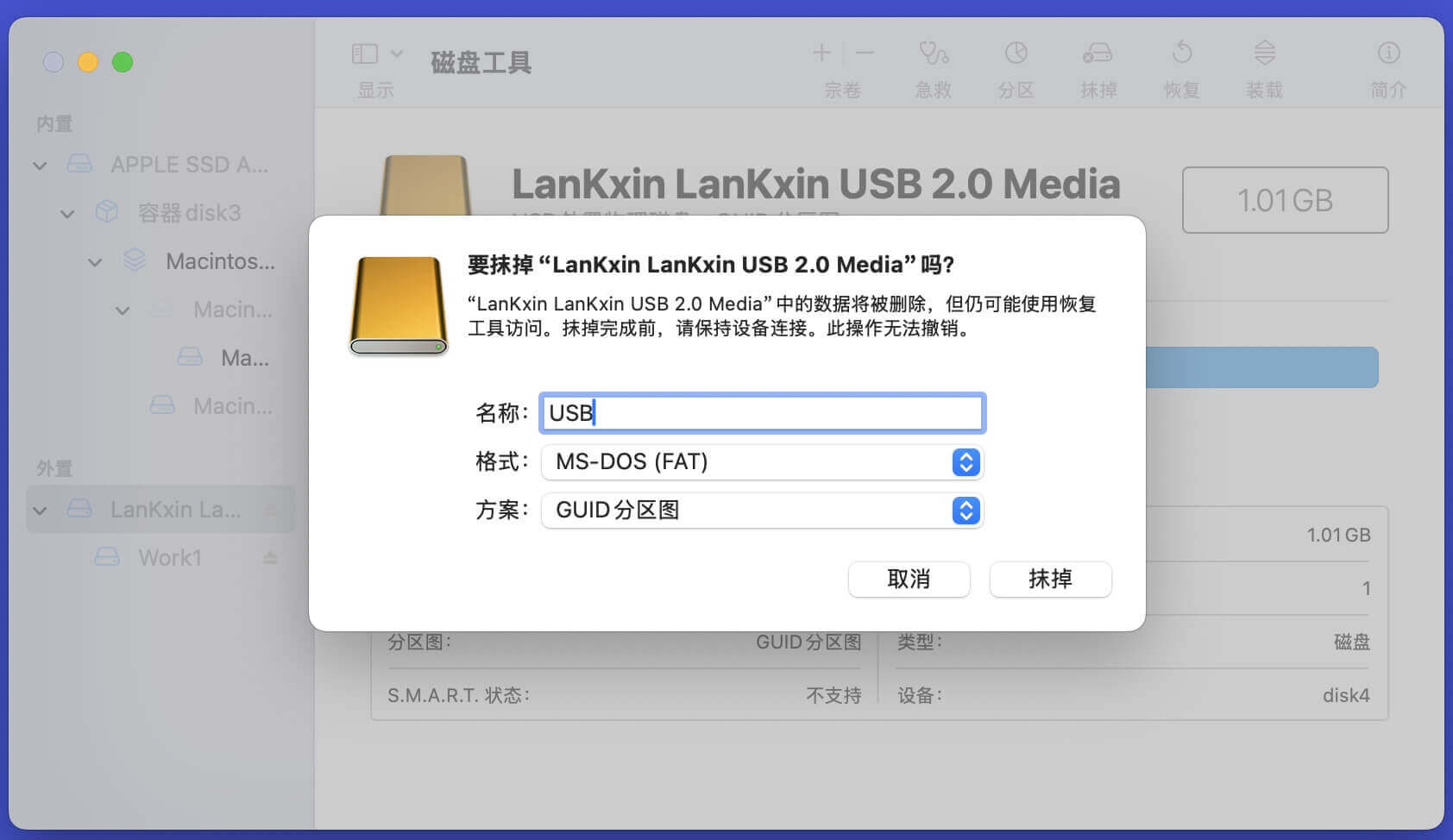
关于格式(文件系统):
- MS-DOS (FAT): FAT32文件系统、兼容Windows和Mac系统。如果您的U盘等于或小于32GB,且不会存储单个文件超过4GB的文件,您可以选择此格式。
- ExFAT: 兼容Windows和Mac系统,如果您的U盘大于32GB,最好选择这种格式。
- APFS: Mac文件系统,如果您只在Mac上使用此U盘,可以选择此格式。
- Mac O扩展: 老的Mac文件系统,如果您将把该U盘应用到macOS 10.12或者更老的系统,可以选择此格式。
#4 点击“抹掉”按钮来格式化U盘。
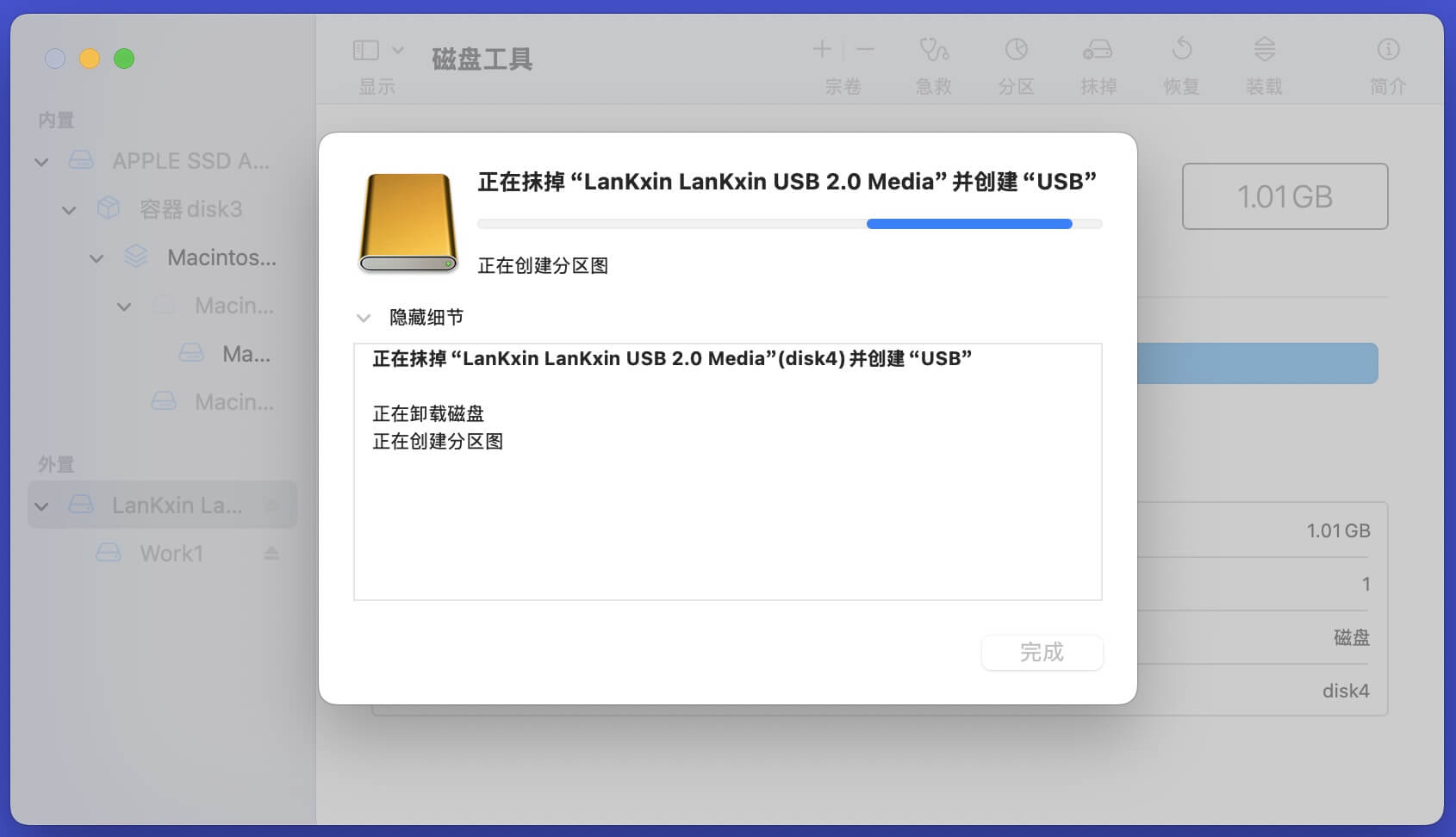
成功后点击“完成”按钮,然后查看格式化结果。
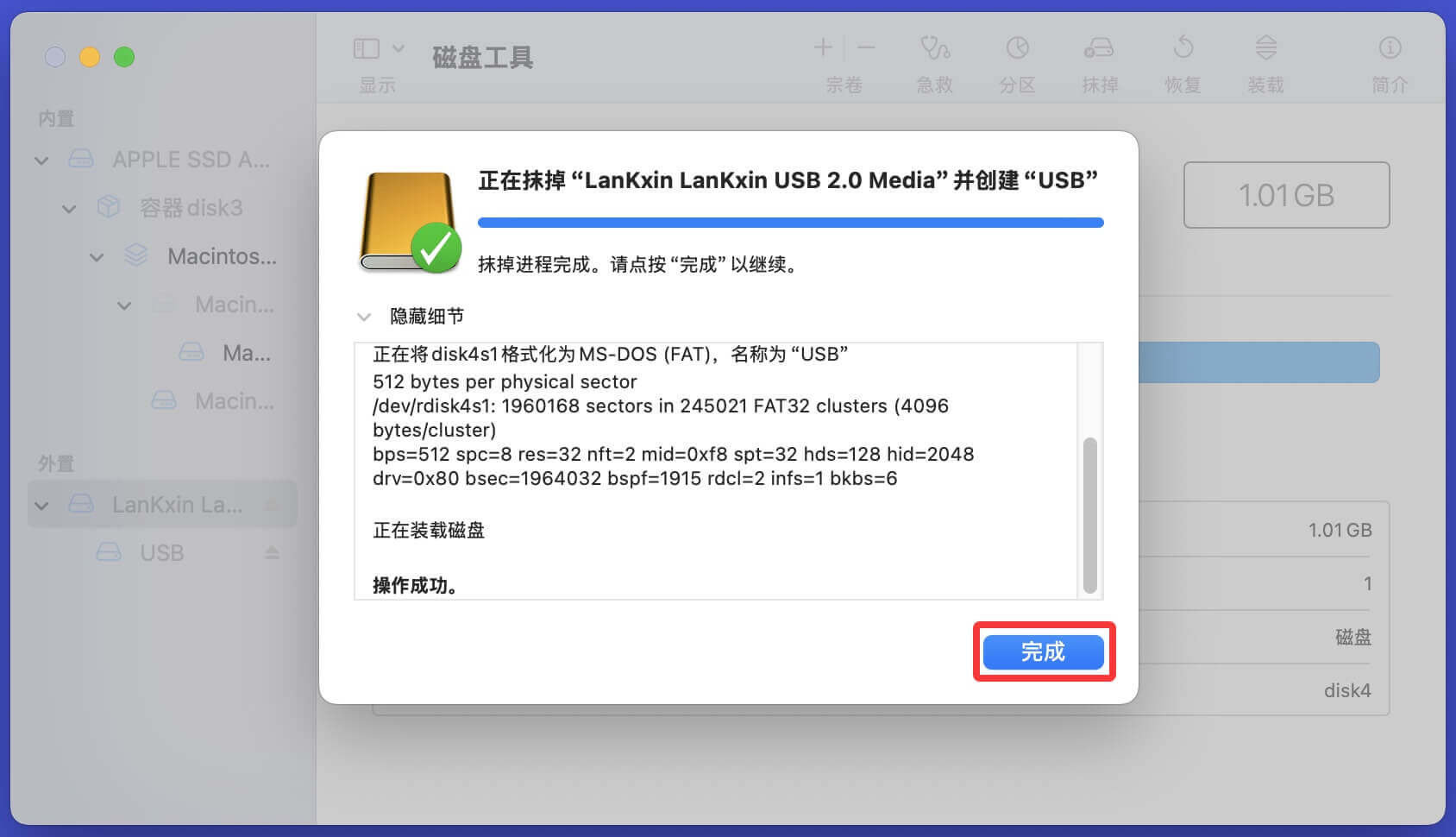
方法2:实用终端的命令行来格式化U盘
“终端”也是Mac电脑自带的应用程序,它可以帮助您格式化U盘。当然对于普通用户而言,命令行的使用有一定难度,建议小心使用。
#1 从“应用程序”> “实用工具”中找到“终端”应用。
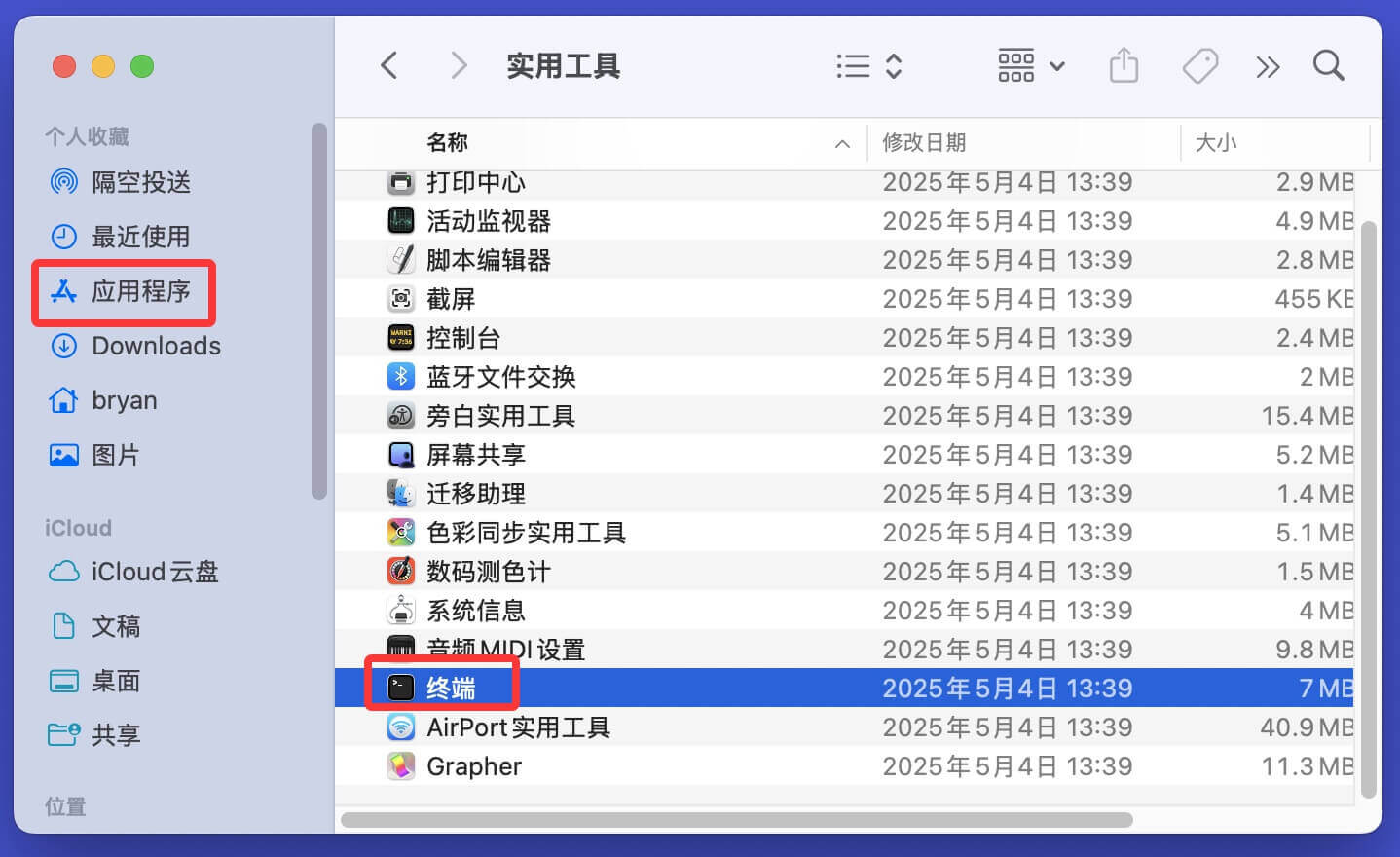
#2 打开“终端”应用。
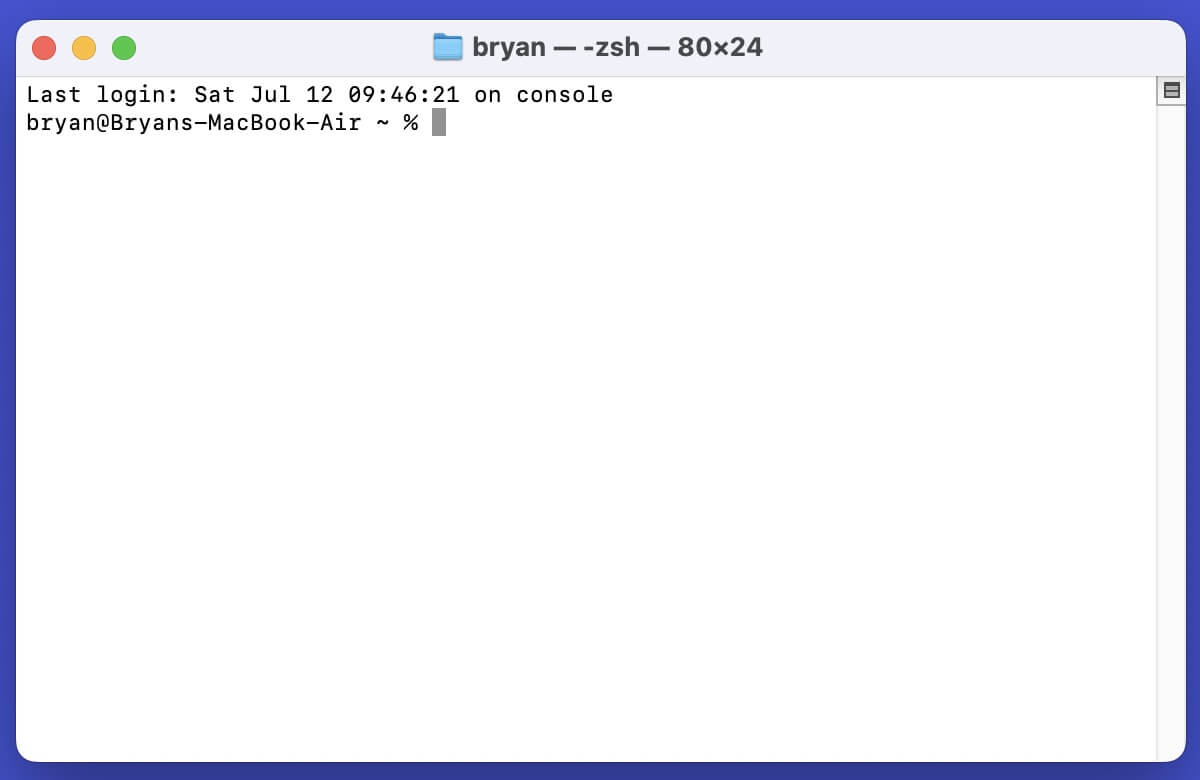
#3 输入diskutil list并按回车,然后找到代表需要格式化U盘的标识符,例如/dev/disk4。千万不要找错了,否则到时会格式化掉错误的盘。
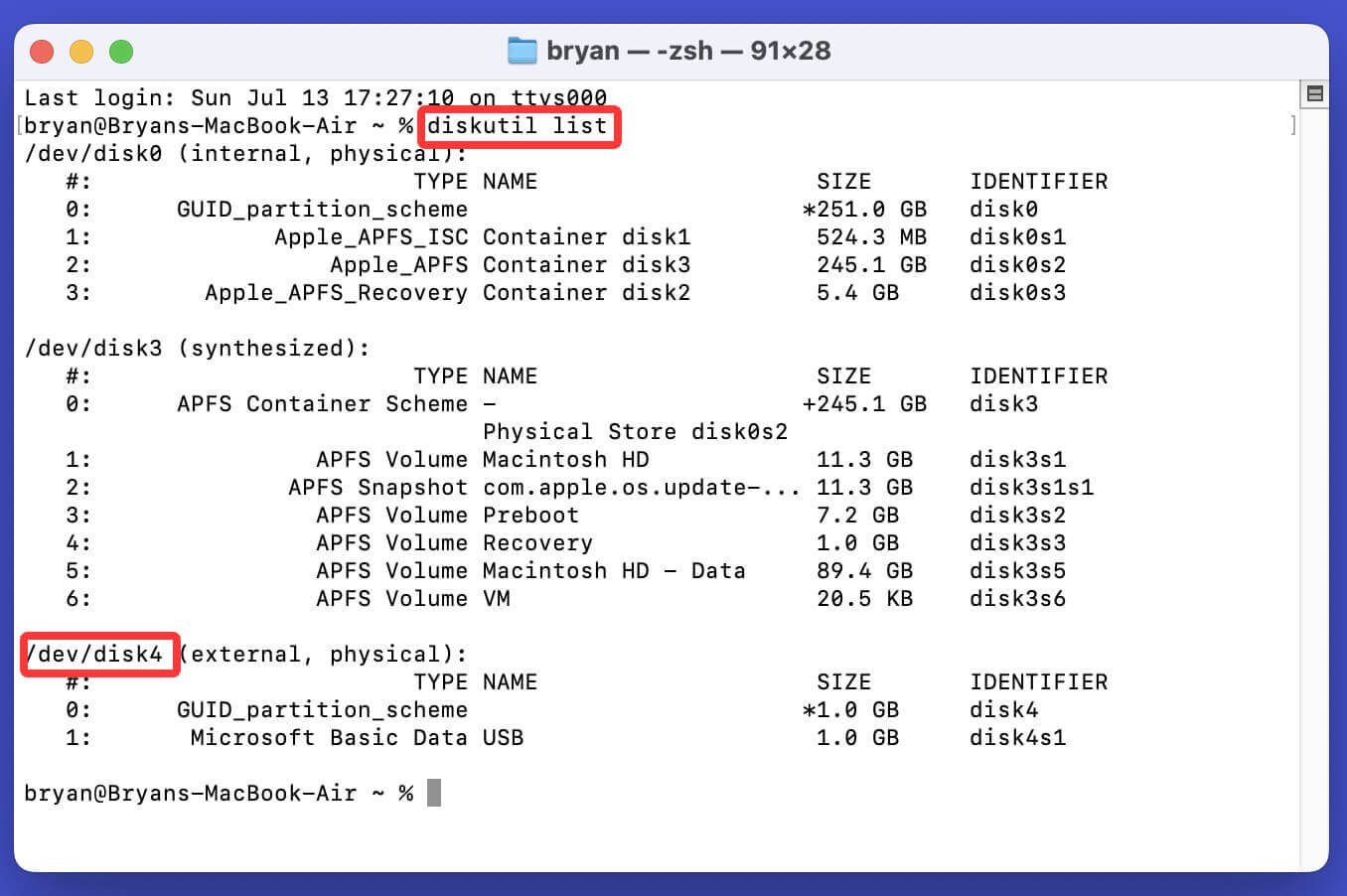
#4 输入格式化的命令行,通常是diskutil easeDisk [文件系统] [U盘名字] [磁盘标识符],例如diskutil eraseDisk FAT32 U2 /dev/disk4。表示将一个U盘标识符为/dev/disk4的命名为U2,并格式化成FAT32文件系统。
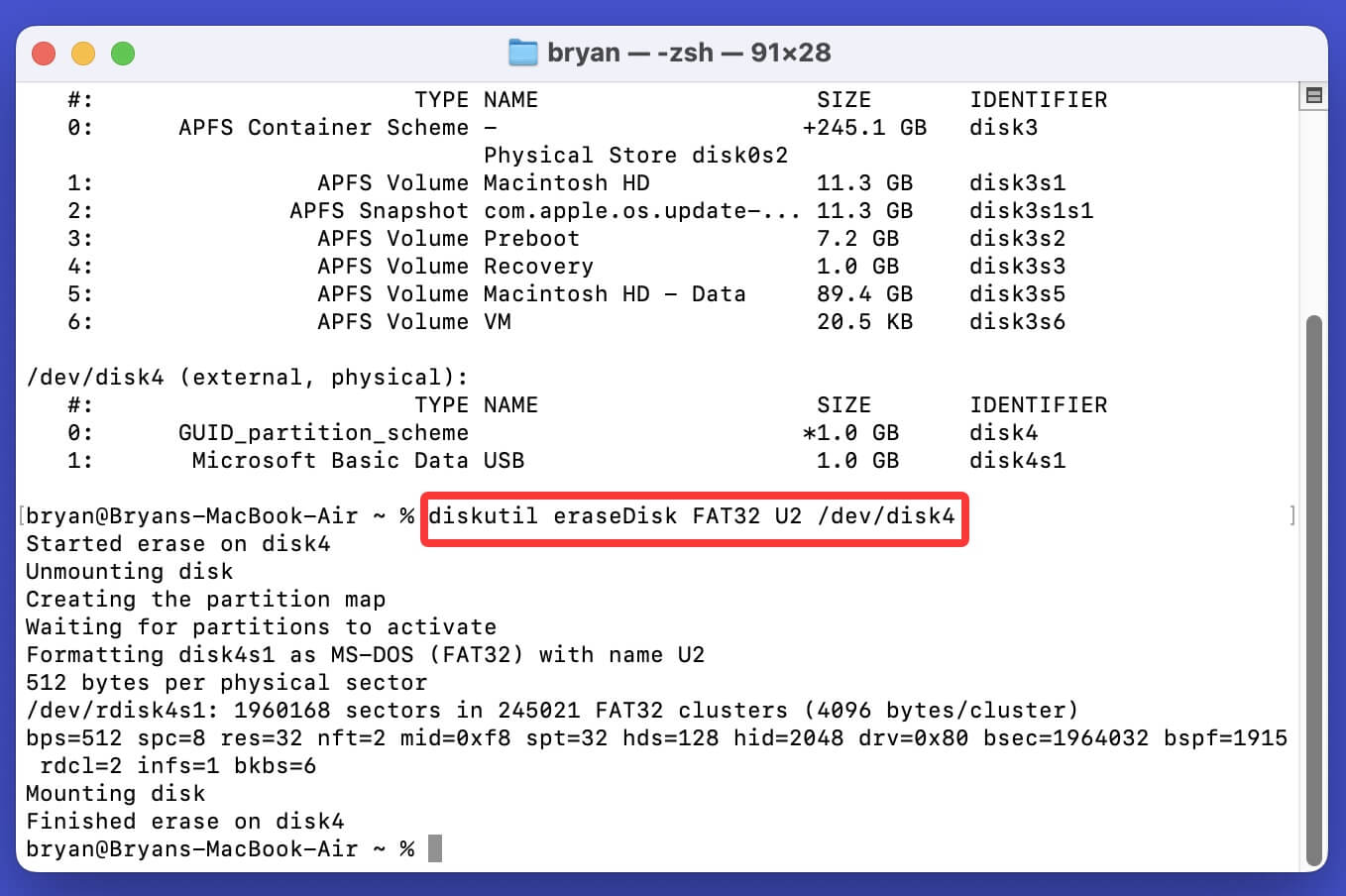
等格式化完成后,您可以打开磁盘工具,查看磁盘信息,并确认格式化是否正确。

方法3:使用第三方工具来格式化U盘
如果您在电脑上安装有第三方的Mac格式化软件,可以用其在格式化任何U盘。盛炫Mac管家是一款多功能Mac管家,它提供简单易用的格式化工具,让您轻松地在Mac上格式化移动磁盘、U盘、SD卡等等。
#1 下载安装盛炫Mac管家到您的Mac电脑。
#2 运行盛炫Mac管家,选择“磁盘工具”。
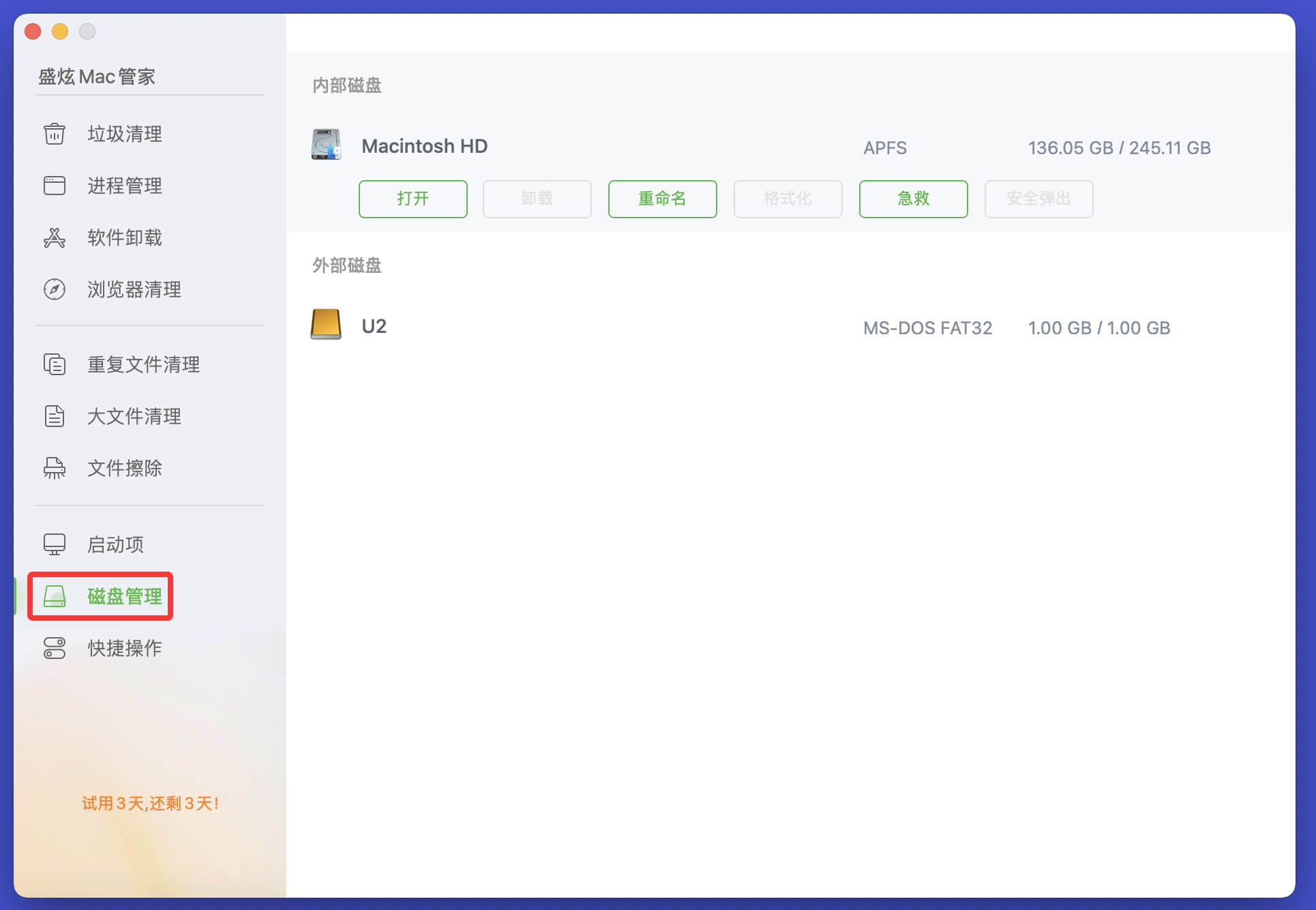
#3 点击需要格式化的U盘,然后点击“格式化”按钮。
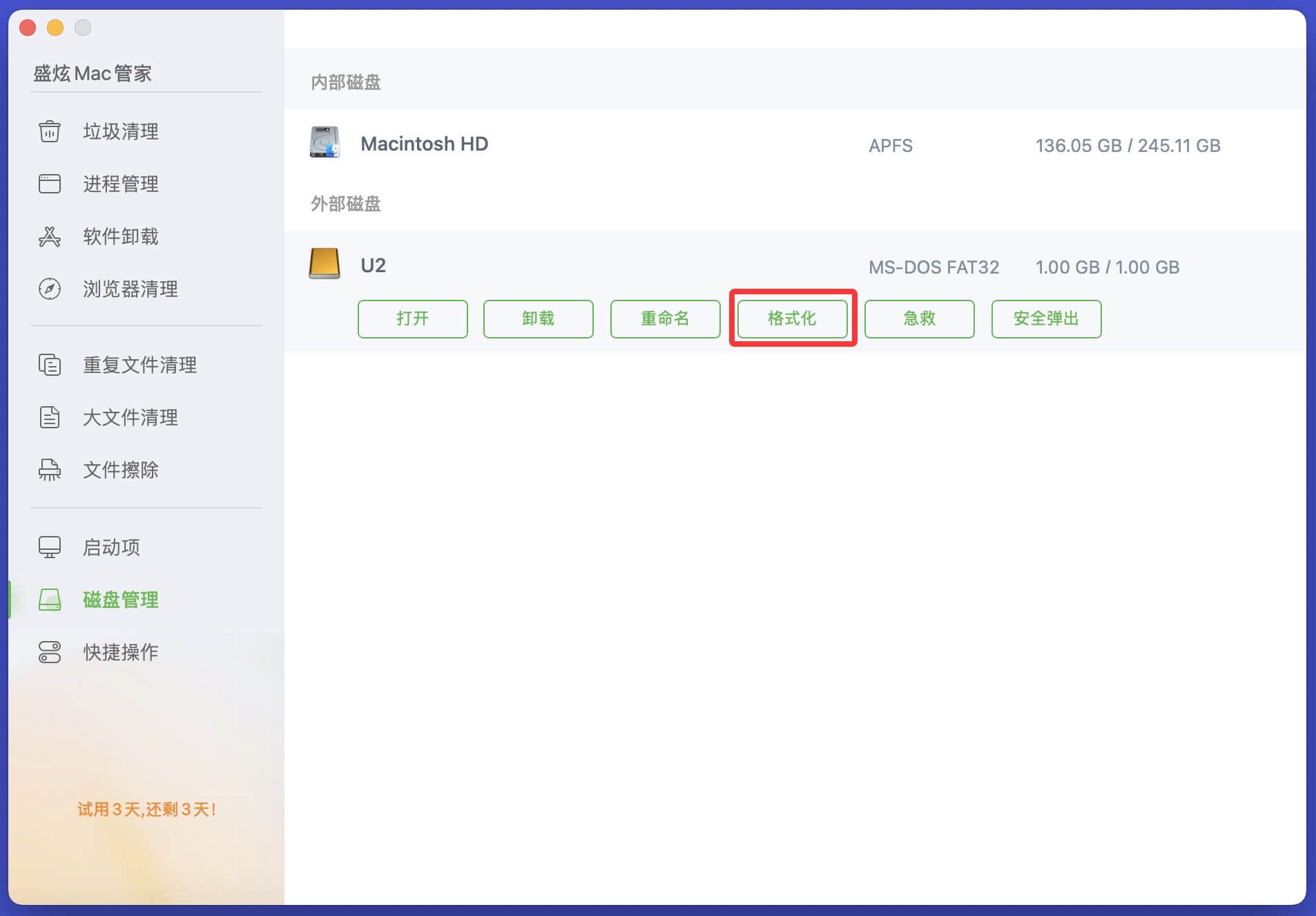
#4 重命名U盘,选择恰当的文件系统(格式)。

#5 点击“格式化”按钮,然后该软件就将继续格式化该U盘。完毕后点击“好的”按钮。
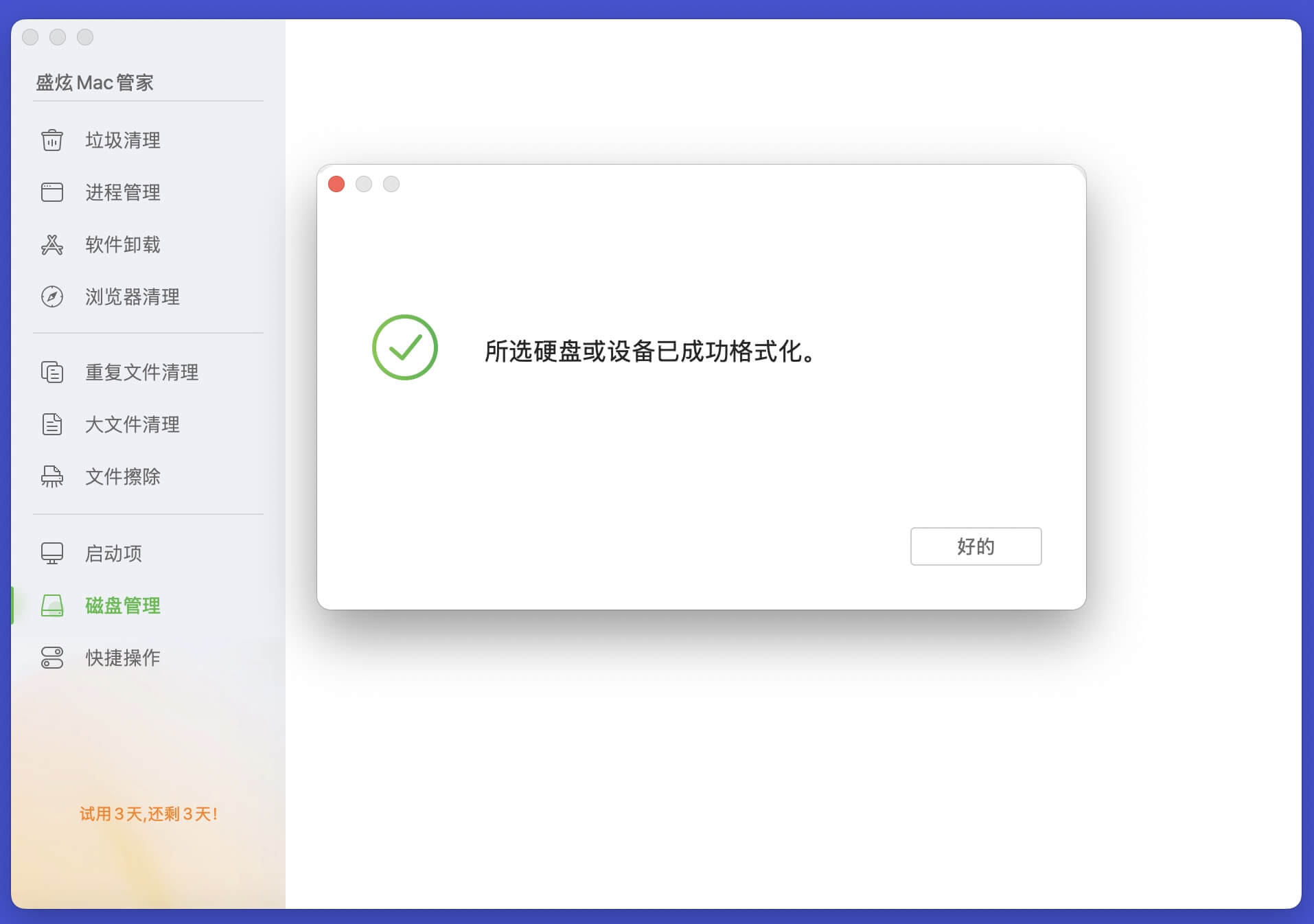
💡 特别注意:通过以上三种方法都可以轻松在Mac电脑上格式化任何U盘。但是格式化掉的数据都没有真正丢失。如果您用Mac数据恢复软件(例如盛炫Mac数据恢复)将轻松从已经格式化掉的U盘中找回所有丢失和格式化掉的数据。
如果您想永久消灭该U盘的数据,请使用方法4。
方法4:使用数据擦除软件永久擦除U盘中所有数据
如果您将扔掉、卖掉或者把您的U盘给他人,那您最好永久擦除里面的所有数据,包括图片、文档、视频、录音文件等。我们知道删除和格式化掉的数据都没有真的消失,而是可以被数据恢复软件找回来。那么如何永久在Mac上擦除U盘内的所有数据,并使得那些数据永久湮灭在这个世界上呢?很简单,使用专业数据擦除软件 - 例如盛炫超级数据擦除器Mac版。
#1 下载安装盛炫超级数据擦除器Mac版本到您的Mac电脑。
#2 如果您只想格式化U盘,请选择“磁盘工具”,并选择这个U盘,点击“格式化”按钮。
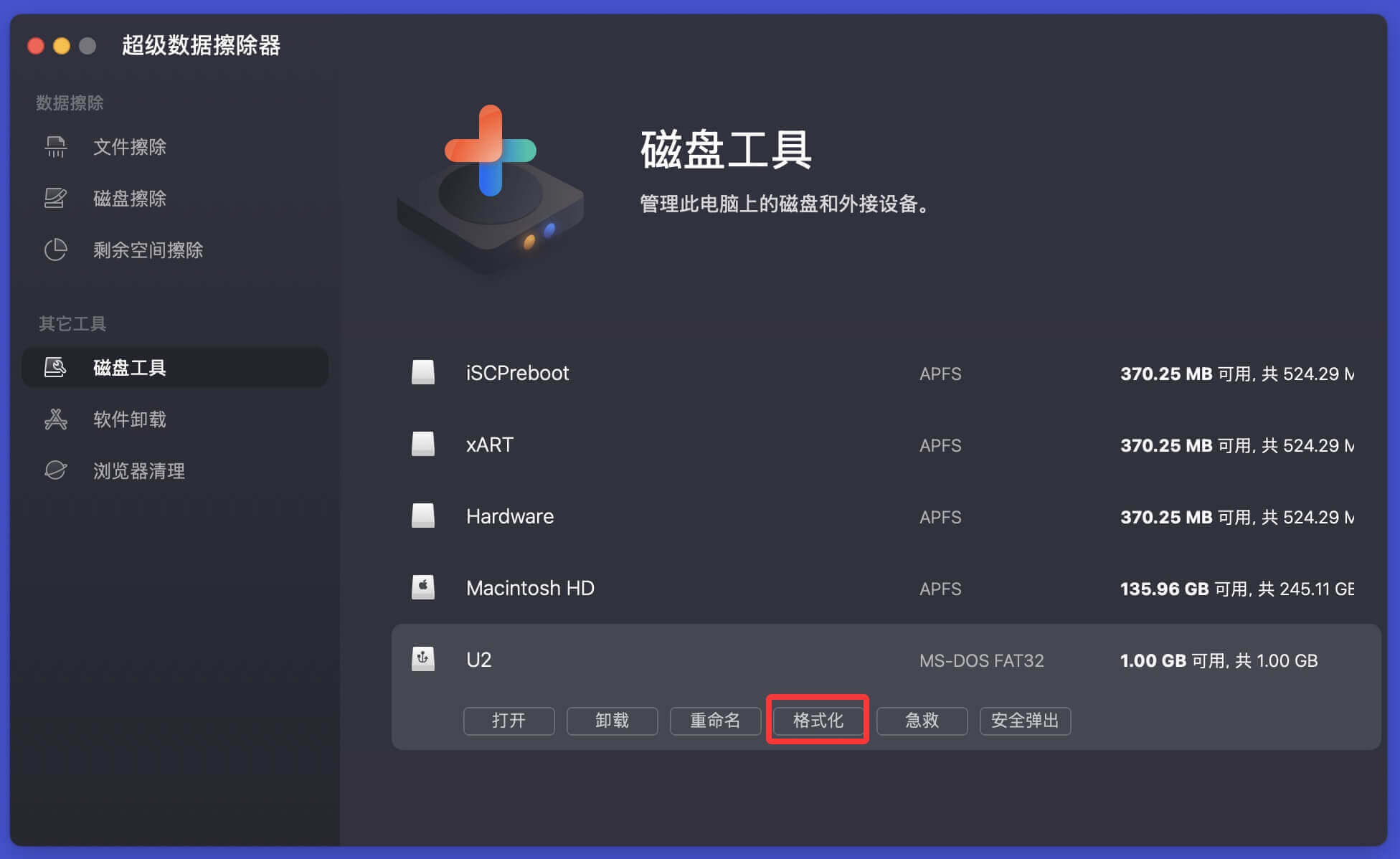
#3 如果您想永久擦除该U盘中的所有数据,覆盖磁盘空间,使得里面数据永久消失,那么请选择“磁盘擦除”功能。
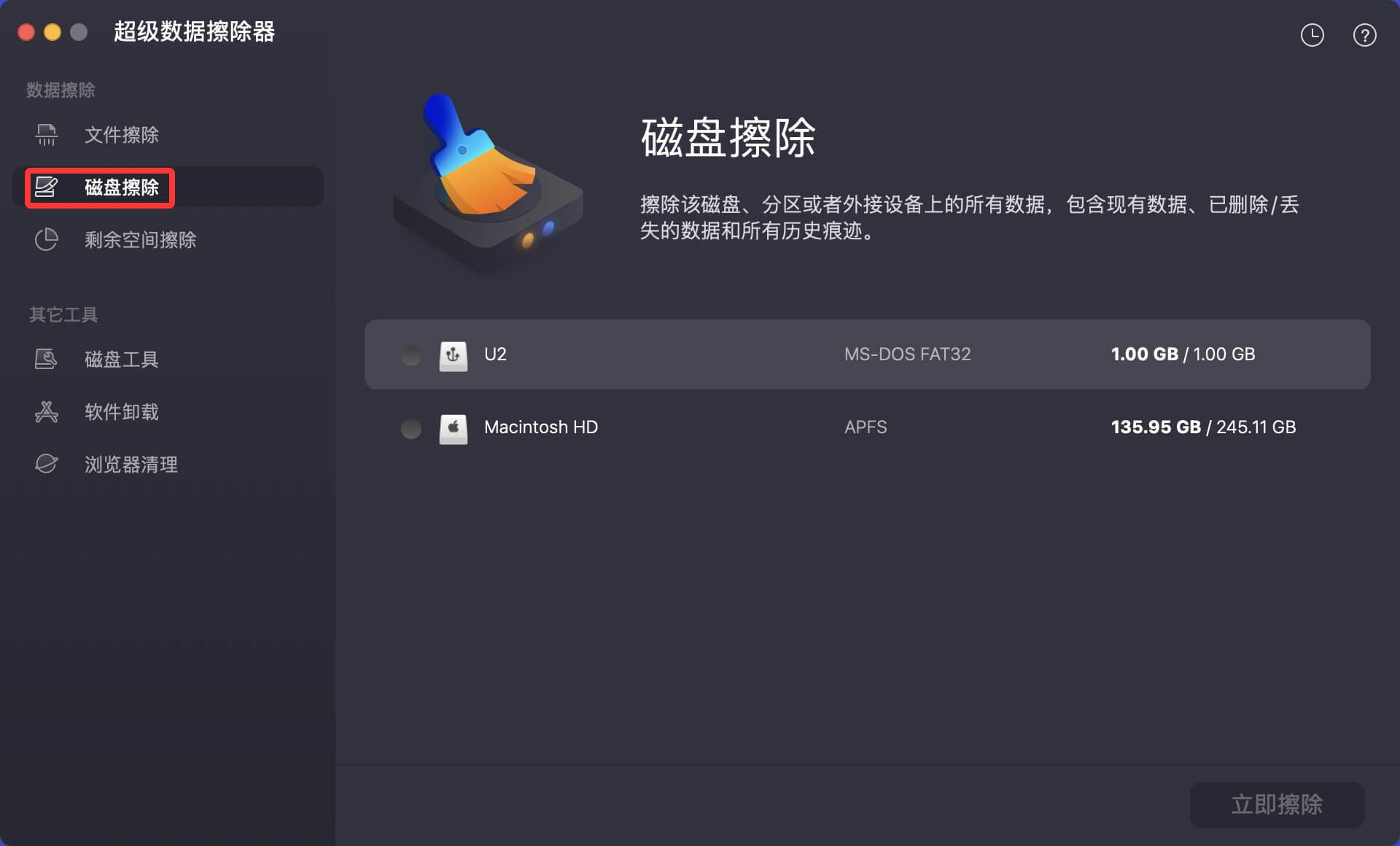
#4 选择需要擦除的U盘,然后点击“立即擦除”按钮。
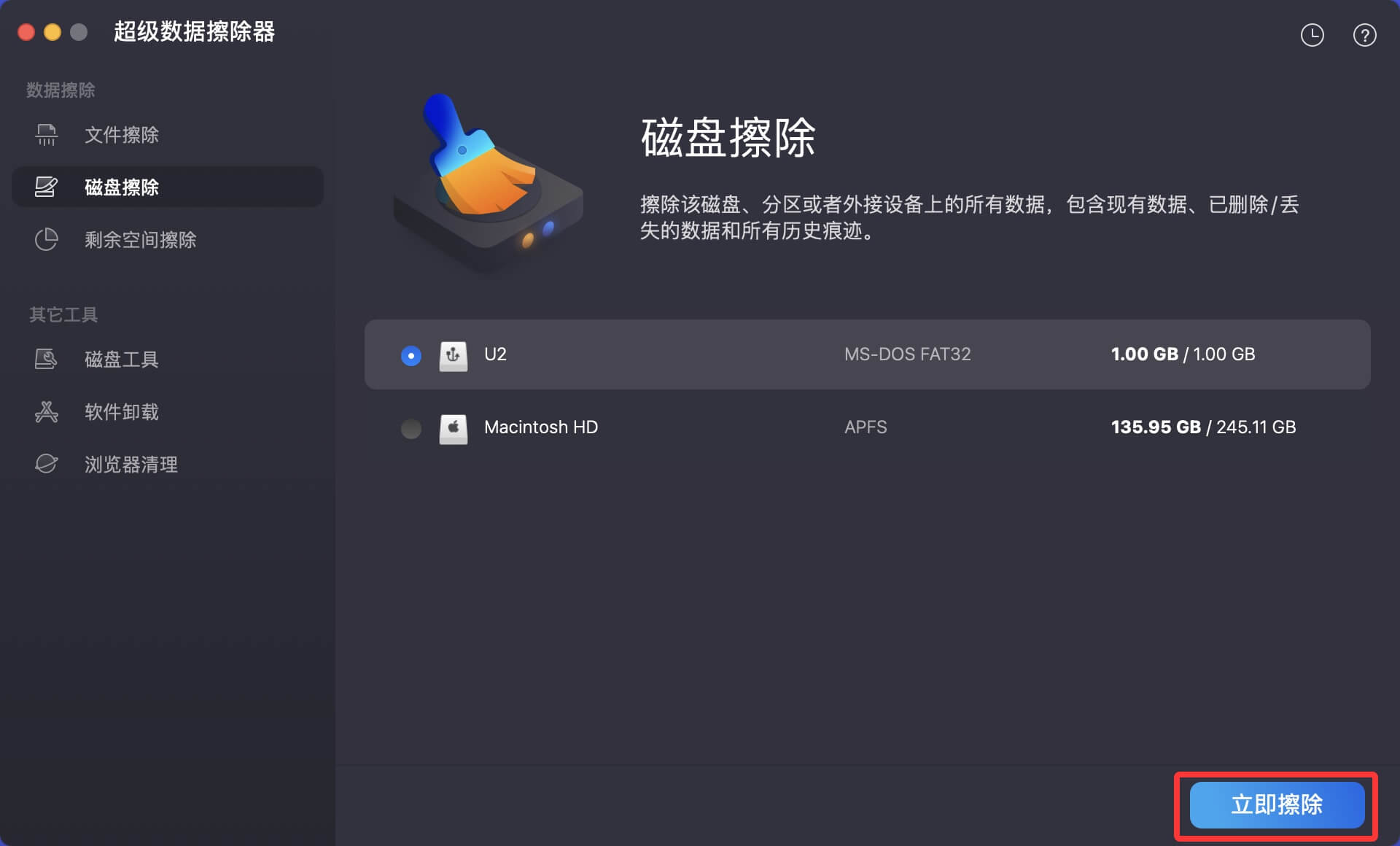
#5 选择一个擦除标准,然后点击“继续”来永久擦除该U盘中的所有数据。
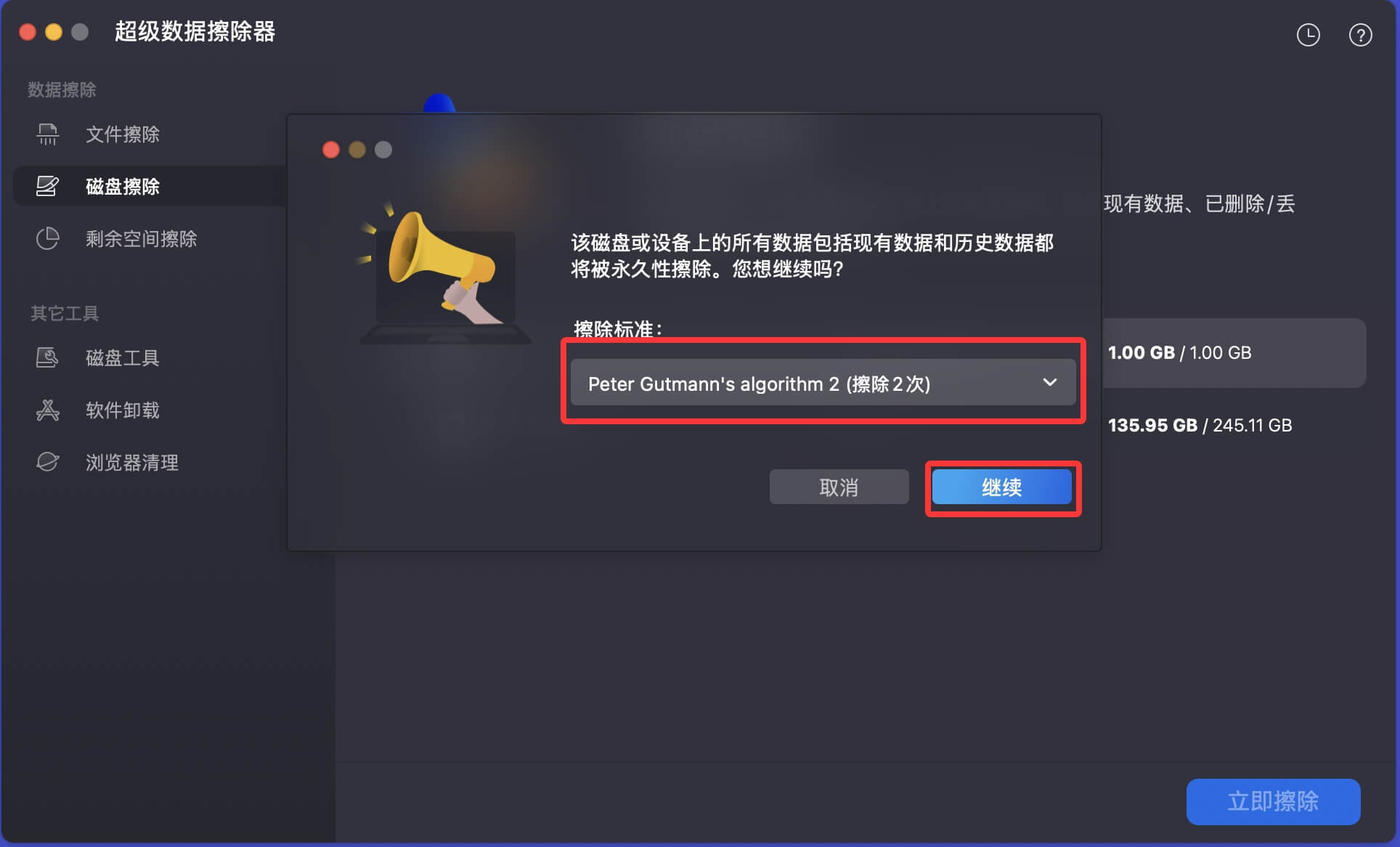
擦除过程。按照选择的擦除标准(例如2次擦除)来抹除该U盘中所有数据、覆盖磁盘空间,使得里面数据永久湮灭,毫无痕迹留下。
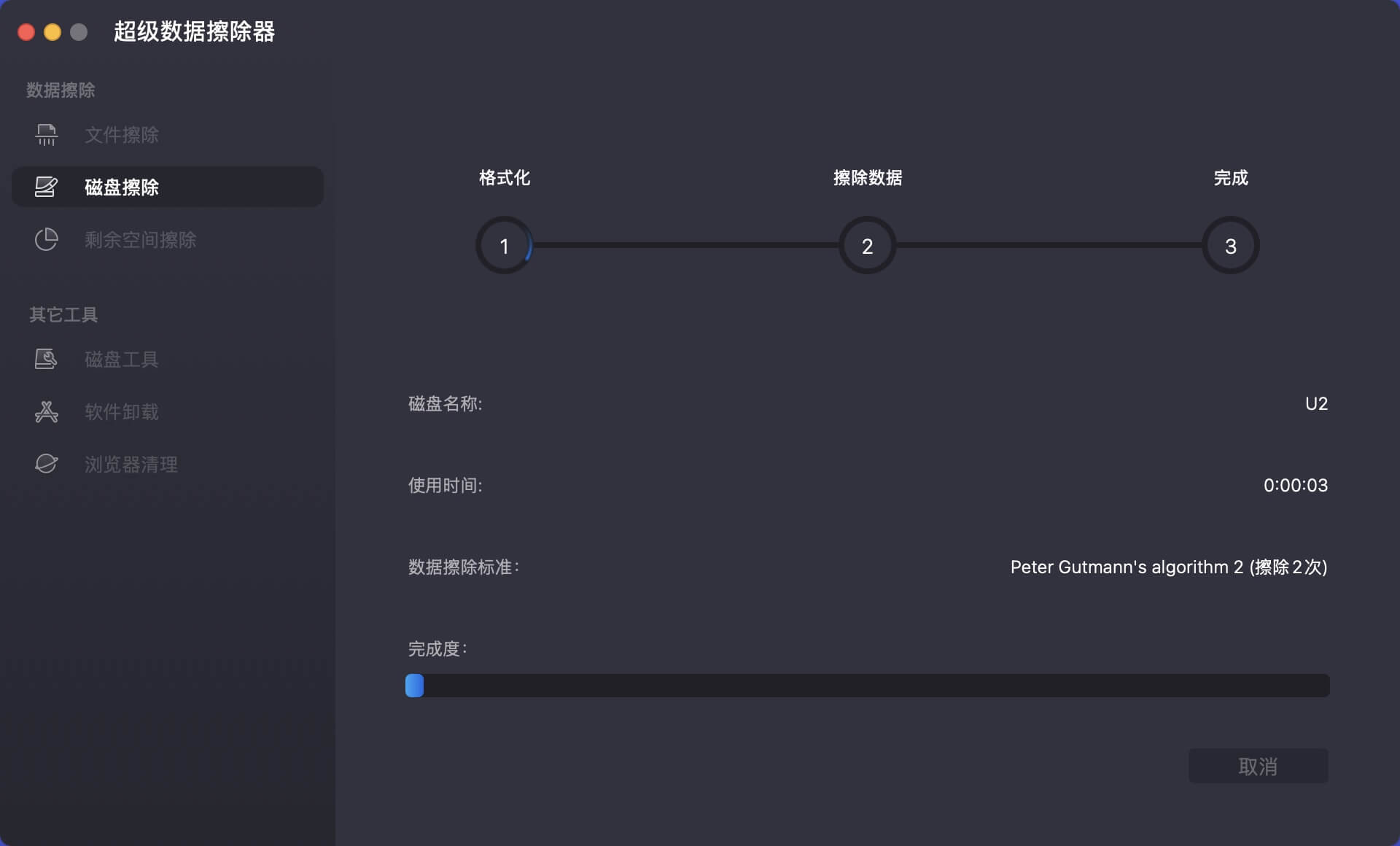
等擦除完成后,您可以下载一款数据恢复软件来扫描该U盘,您会发现,里面数据都消失了,无法被找到。

